ATEM miniをお借りしています。何かタイトルの文が変な感じもしますが、やろうとしたことはこういうことです。
- MacBook ProのHDMI出力をATEM miniに入れる
- ATEM miniからOBSに画面出力する
- MacBook Proの音声もOBSで出したい
最初やってみたのはOBSのソースの追加で映像キャプチャしただけで「あれ?音が出ない」ってやっていたんです。そりゃ出ないでしょう、ということで設定を見直しました。
機器の接続例
接続は下記のとおりです。MacBook Proの画面をHDMIでATEM miniに接続。ATEM miniのUSB出力からデスクトップPC(OBS稼働)に出力。デスクトップPCのOBSでATEM miniの映像をキャプチャして配信。
ここではMacBook Proを使っていますが、HDMIで映像と音声を出力するものであればなんでもいいです。
MacBook Proの音声出力設定
MacBook Proのスピーカー出力を「BMD HDMI」にします。これでATEM miniに対してMacBook Proの音声を出力します。
ATEM miniの設定
ATEM miniの音声出力ボタンを[ON]にします。ボタンを押すと[ON]ボタンが赤く光ります。
OBSの設定
映像キャプチャの追加
OBSのソースの追加を行います。ソースの追加で「映像キャプチャデバイス」を選択します。
名称はATEM miniとかにしてみましょう。[OK]ボタンをクリックします。
デバイスはBlackMagic Designを選びます。
音声入力キャプチャの追加
ここが重要というか本題です。ソースの追加で「音声入力キャプチャ」の追加を行います。
名前を付けます。
デバイスは「マイク(Blackmagic Design)」を選択します。
確認
OBSのATEM miniからの音声入力のレベルメーターが動いていればOKです。
但し、このままではOBSが稼働しているPC自体からは音が出ていないので確認の為に音声出力できるようにします。音声キャプチャの歯車アイコンをクリックして「オーディオの詳細プロパティ」を選びます。
音声キャプチャの音声モニタリングで「モニターと出力」を選択します。
これで音声が出力を確認できます。
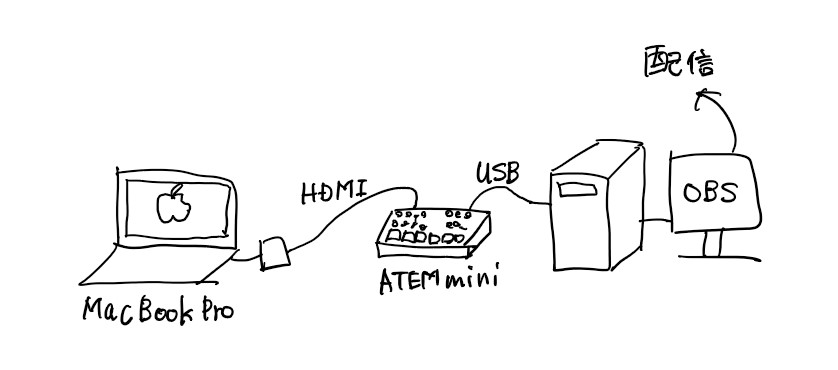
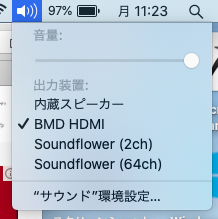

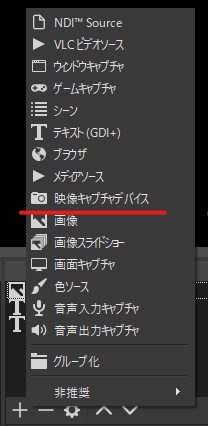
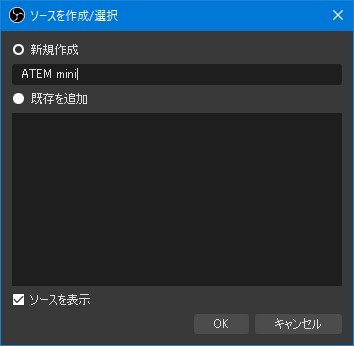
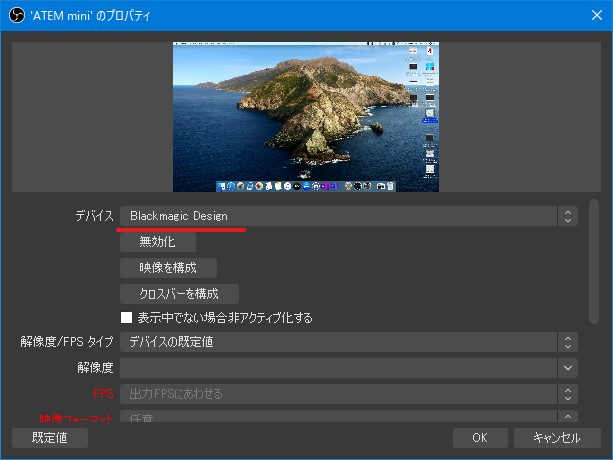
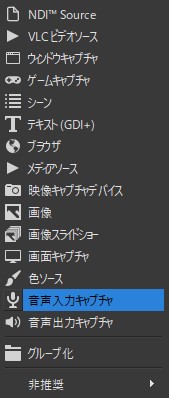
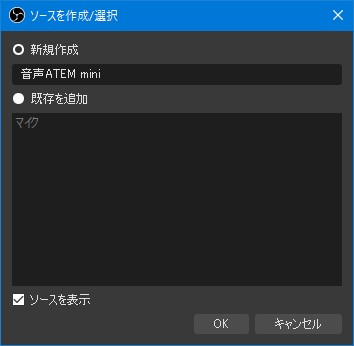
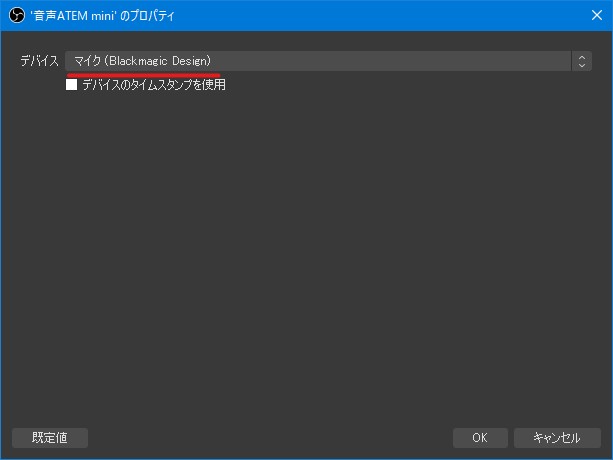


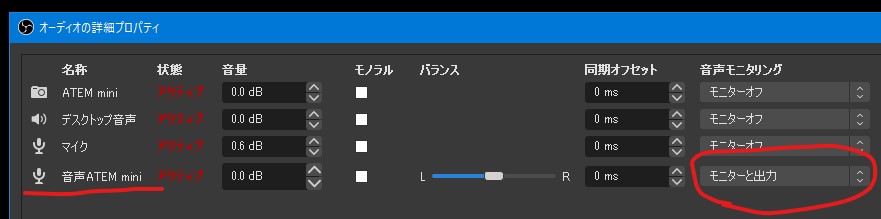

コメント